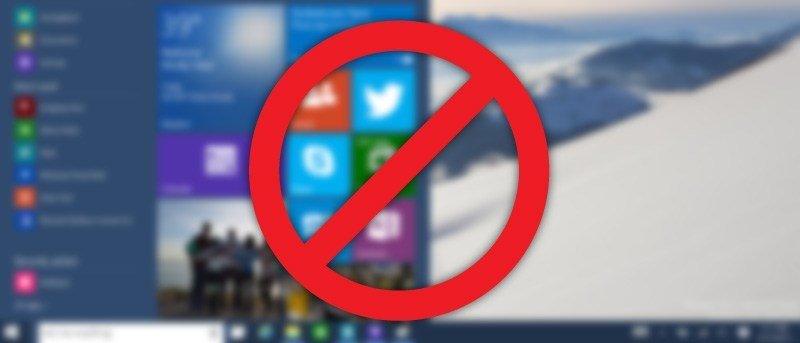Когда Windows 10 была впервые выпущена, многие из нас были в восторге от нее и зарезервировали бесплатное обновление, установив его, как только оно станет доступно. При этом некоторые из них решили не обновляться до Windows 10, возможно, из-за проблем с конфиденциальностью, несовместимости программ или удовлетворения текущей версией Windows. Но дело в том, что Microsoft автоматически загружает обновление Windows 10 на все совместимые системы, независимо от того, согласились они на это или нет.
Проще говоря, независимо от вашего выбора, вы загрузите добрых 3+ ГБ под именем Windows 10. Фактически обновление до Windows 10 загружается в вашу систему только в том случае, если у вас установлено обновление KB3080351.
Если у вас мало места или вы просто хотите сэкономить трафик, рекомендуется запретить Windows автоматическую загрузку Windows 10. Ведь вы всегда можете скачать Windows 10 с помощью официальной версии Инструмент создания медиа . Вот как можно остановить автоматическую загрузку.
Использование редактора групповой политики
Заблокировать Windows от загрузки обновления до Windows 10 довольно легко и просто. Для начала нажмите «Win + R», введите gpedit.mscи нажмите кнопку «Ввод», чтобы открыть редактор групповой политики Windows.
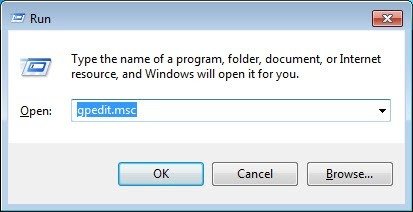
Открыв редактор групповой политики, перейдите в раздел «Конфигурация компьютера ->Административные шаблоны ->Компоненты Windows ->Политика обновления Windows» слева.
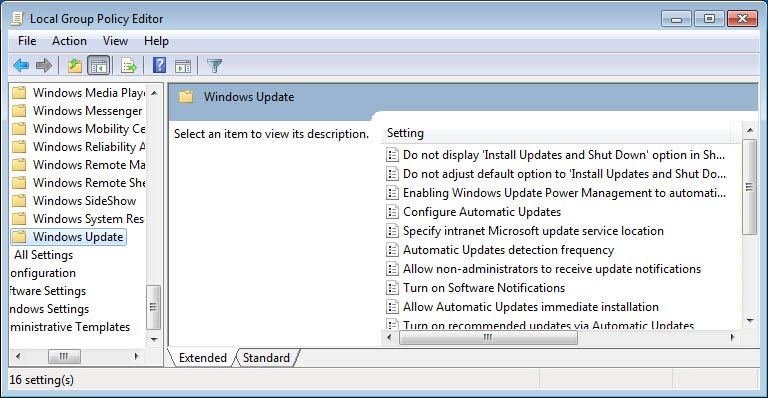
На этом экране найдите и дважды щелкните политику «Отключить обновление до последней версии Windows через Центр обновления Windows». После открытия окна настроек политики выберите переключатель «Включено» и нажмите кнопку «ОК», появляющуюся в нижней части окна, чтобы сохранить настройки политики.
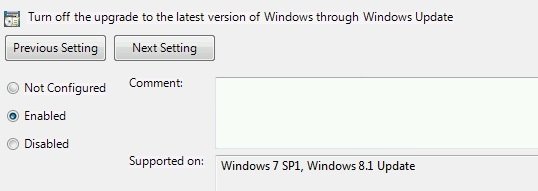
Опять же, если у вас не установлено обновление KB3080351, вы не найдете эту политику.
С этого момента Windows не будет загружать обновление до Windows 10. Если вы когда-нибудь захотите вернуться назад, просто выберите вариант «Отключено» или «Не настроено».
Использование реестра Windows
Если у вас нет доступа к редактору групповой политики, вы можете добиться того же с помощью реестра Windows. Для начала нажмите «Win + R», введите regeditи нажмите кнопку «Ввод», чтобы открыть реестр Windows.
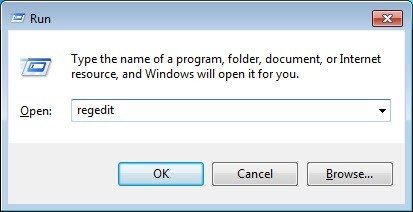
После открытия реестра Windows перейдите к следующему ключу.
HKEY_LOCAL_MACHINE\SOFTWARE\Policies\Microsoft\Windows
Нам нужно создать новый подраздел. Для этого щелкните правой кнопкой мыши ключ Windows и выберите «Новый», а затем «Ключ».
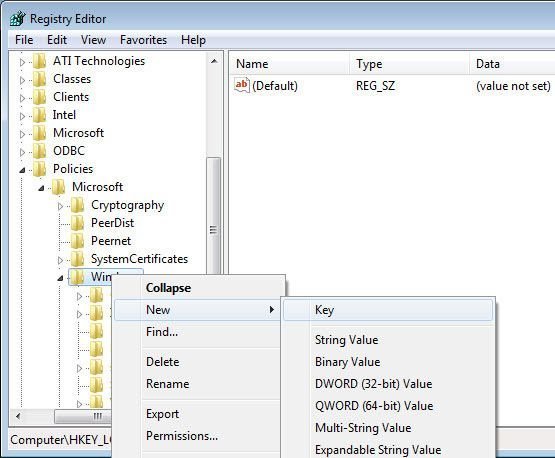
Переименуйте вновь созданный подраздел в «WindowsUpdate».
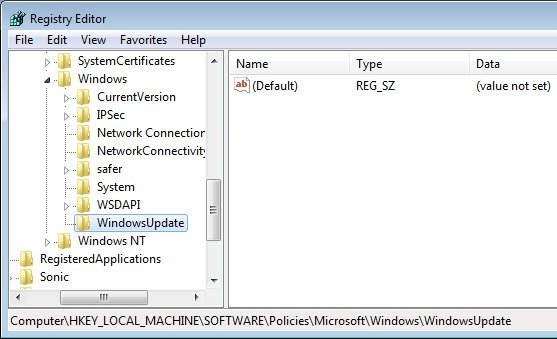
После создания нового подраздела щелкните правой кнопкой мыши на правой панели и выберите параметр «Новый», а затем «Значение DWORD (32-разрядное)».
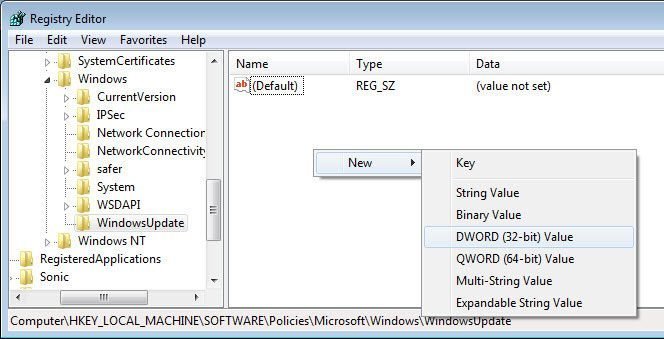
Переименуйте вновь созданное значение в DisableOSUpgrade.
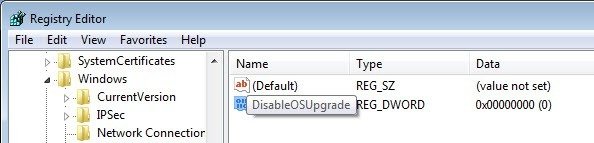
После создания и переименования значения DWORD дважды щелкните его, измените данные значения на «1» и нажмите кнопку «ОК», чтобы сохранить изменения.
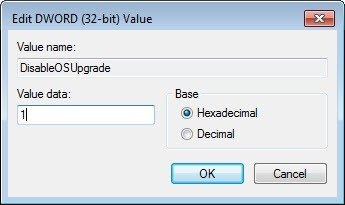
Благодаря этим изменениям Windows не будет загружать обновление до Windows 10, даже если вы зарезервировали обновление. Если вы когда-нибудь захотите вернуться назад, просто измените значение данных обратно на «0» или просто удалите вновь созданный ключ.
Оставьте комментарий ниже и поделитесь своими мыслями и опытом об использовании вышеуказанных методов, чтобы остановить автоматическую загрузку обновления Windows 10.